Việc in tài liệu từ Microsoft Word thường diễn ra suôn sẻ, nhưng đôi khi người dùng có thể gặp phải các vấn đề khó chịu như văn bản bị thiếu, căn lề sai lệch hoặc thậm chí toàn bộ trang không in được. Những sự cố này có thể làm gián đoạn công việc của bạn, gây ra không ít phiền toái. May mắn thay, hầu hết các lỗi in Word phổ biến đều có giải pháp tương đối đơn giản và bạn hoàn toàn có thể tự khắc phục mà không cần đến sự hỗ trợ của kỹ thuật viên.
Bài viết này từ thuthuatmienphi.net sẽ cung cấp một hướng dẫn chi tiết, từng bước một, giúp bạn chẩn đoán và giải quyết các sự cố in ấn thường gặp trong Microsoft Word. Hãy cùng khám phá những mẹo hữu ích để đảm bảo tài liệu của bạn luôn được in ra hoàn hảo.
1. Đảm bảo máy in hoạt động bình thường
Trước khi đi sâu vào các thiết lập trong Word hoặc Windows, điều quan trọng là phải xác định xem vấn đề có phải do máy in của bạn hay không. Việc in một trang thử nghiệm sẽ giúp bạn loại trừ khả năng lỗi từ phần cứng máy in hoặc kết nối cơ bản.
In trang thử nghiệm trên Windows
Để kiểm tra máy in, bạn có thể thực hiện in một trang thử nghiệm từ cài đặt hệ điều hành Windows:
- Nhấn tổ hợp phím Win + I để mở ứng dụng Cài đặt (Settings).
- Đi tới mục Bluetooth & thiết bị > Máy in & máy quét (Bluetooth & devices > Printers & scanners).
- Chọn máy in mà bạn đang sử dụng, sau đó nhấn vào nút In trang thử nghiệm (Print Test Page).
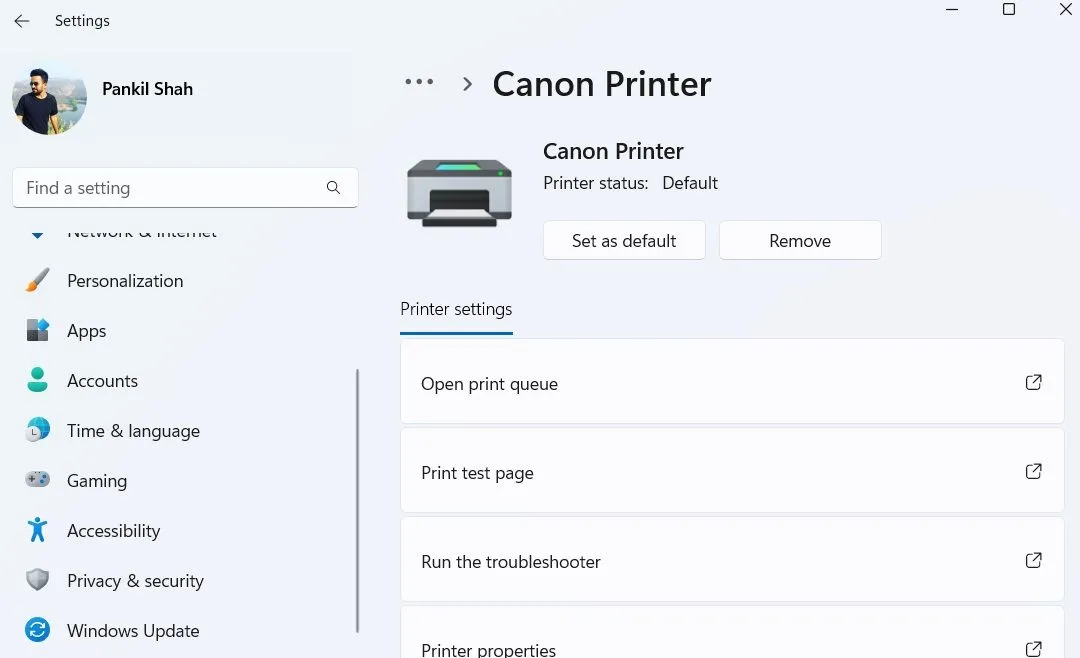 Cài đặt Windows 11 hiển thị tùy chọn in trang thử nghiệm máy in
Cài đặt Windows 11 hiển thị tùy chọn in trang thử nghiệm máy in
Nếu trang thử nghiệm không in được hoặc in ra với lỗi, có thể vấn đề nằm ở máy in. Trong trường hợp đó, bạn nên tham khảo hướng dẫn chi tiết về cách khắc phục các sự cố máy in không hoạt động. Tuy nhiên, nếu trang thử nghiệm được in chính xác, hãy tiếp tục với các giải pháp dưới đây để xử lý lỗi in từ Word.
2. Sửa lỗi tài liệu Word hoặc tạo bản sao mới
Đôi khi, chính tài liệu Word có thể bị hỏng hoặc chứa các yếu tố gây cản trở quá trình in. Word cung cấp một tính năng tiện lợi để sửa chữa các tệp bị lỗi hoặc bạn có thể thử sao chép nội dung sang một tài liệu mới.
Sử dụng tính năng “Mở và Sửa chữa”
Microsoft Word có tích hợp công cụ giúp khắc phục các tài liệu bị hỏng. Bạn có thể sử dụng tính năng “Mở và Sửa chữa” để Word tự động kiểm tra và sửa lỗi tệp:
- Trong Word, vào Tệp > Mở > Duyệt (File > Open > Browse) và chọn tệp Word đang gặp sự cố in ấn.
- Nhấp vào mũi tên nhỏ bên cạnh nút Mở (Open) và chọn Mở và Sửa chữa (Open and Repair).
- Chờ Word sửa chữa và mở lại tệp, sau đó thử in lại.
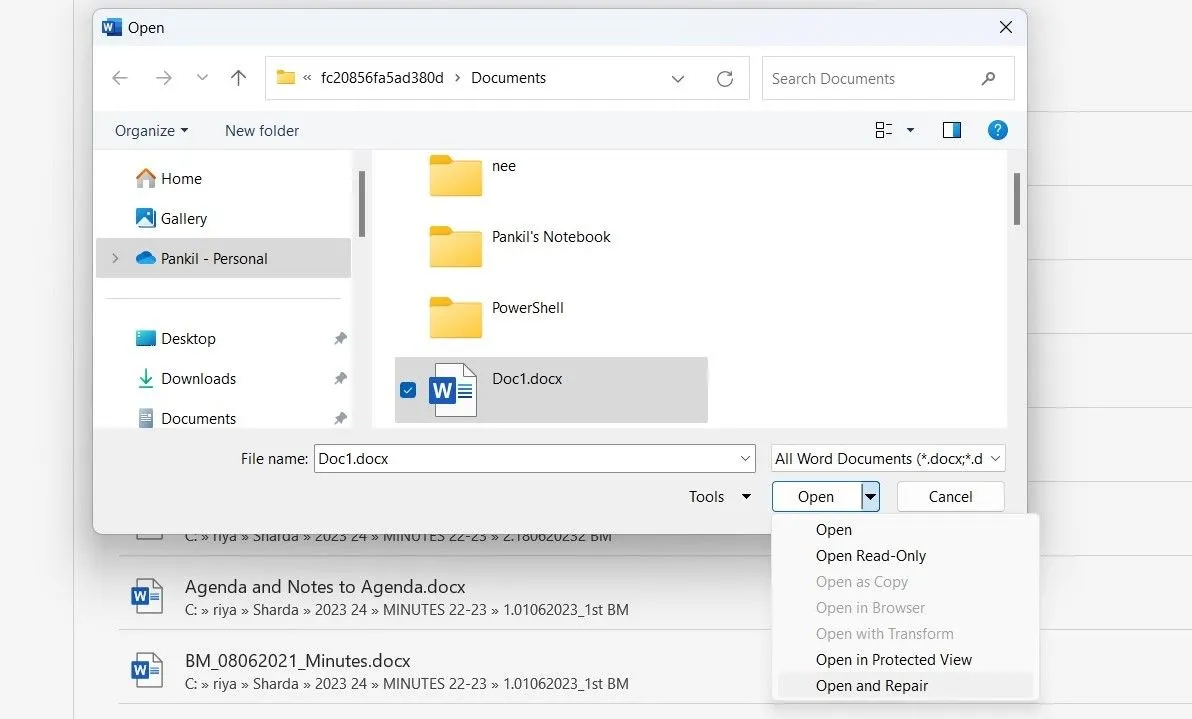 Tùy chọn Mở và Sửa chữa tài liệu Word trong hộp thoại Mở
Tùy chọn Mở và Sửa chữa tài liệu Word trong hộp thoại Mở
Sao chép nội dung sang tài liệu mới
Nếu cách trên không hiệu quả, một giải pháp thay thế đơn giản là tạo một tài liệu Word mới hoàn toàn và sao chép toàn bộ nội dung từ tệp gốc vào đó. Nếu tài liệu mới in bình thường, điều này xác nhận rằng lỗi in chỉ giới hạn ở tệp gốc bị hỏng.
3. Chuyển đổi tài liệu sang PDF để in
Trong trường hợp bạn cần in tài liệu gấp và không có thời gian tìm hiểu nguyên nhân gốc rễ, việc chuyển đổi tài liệu Word sang định dạng PDF là một giải pháp khắc phục tạm thời hữu hiệu. Tệp PDF duy trì chính xác định dạng và bố cục của tài liệu, đảm bảo rằng nó sẽ hiển thị và in ra đúng như mong muốn.
Cách lưu Word thành PDF
Bạn có thể dễ dàng chuyển đổi tệp Word sang PDF ngay trong ứng dụng:
- Trong Word, nhấn phím F12 để mở hộp thoại Lưu Dưới Dạng (Save As).
- Trong menu thả xuống Lưu dưới dạng kiểu (Save as type), chọn PDF và nhấp vào Lưu (Save).
- Tài liệu của bạn sẽ được lưu dưới dạng tệp PDF và thường sẽ tự động mở sau khi lưu. Sau đó, hãy thử in lại tệp PDF này.
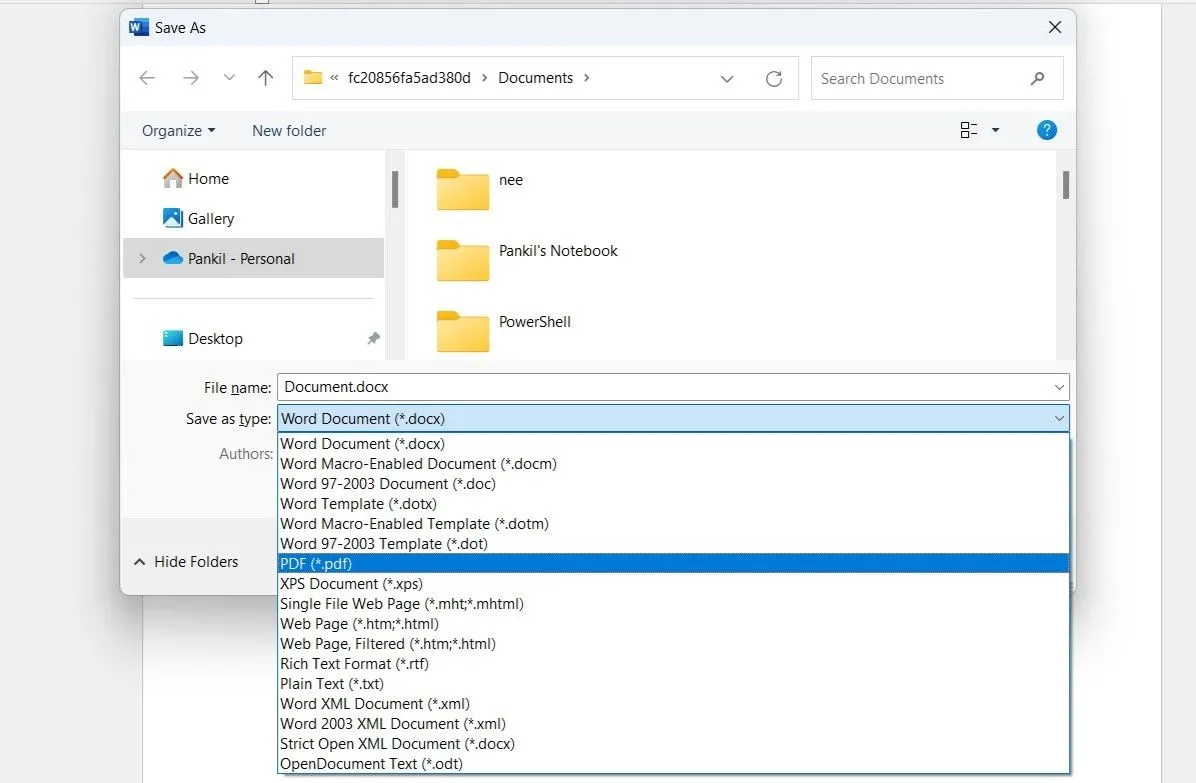 Hộp thoại Lưu Dưới Dạng trong Word với định dạng PDF được chọn
Hộp thoại Lưu Dưới Dạng trong Word với định dạng PDF được chọn
4. Kiểm tra và khắc phục sự cố Windows
Cả Windows 10 và Windows 11 đều tích hợp công cụ gỡ rối máy in có khả năng tự động tìm và sửa các lỗi phổ biến. Việc chạy công cụ này là một bước quan trọng nếu bạn tiếp tục gặp vấn đề với bản in từ Word.
Chạy công cụ gỡ rối máy in của Windows
Thực hiện các bước sau để sử dụng công cụ gỡ rối máy in:
- Nhấn tổ hợp phím Win + I để mở ứng dụng Cài đặt (Settings).
- Đi tới Hệ thống > Khắc phục sự cố > Bộ gỡ rối khác (System > Troubleshoot > Other troubleshooters).
- Tìm mục Máy in (Printer) và nhấp vào nút Chạy (Run) bên cạnh đó, sau đó làm theo các hướng dẫn trên màn hình.
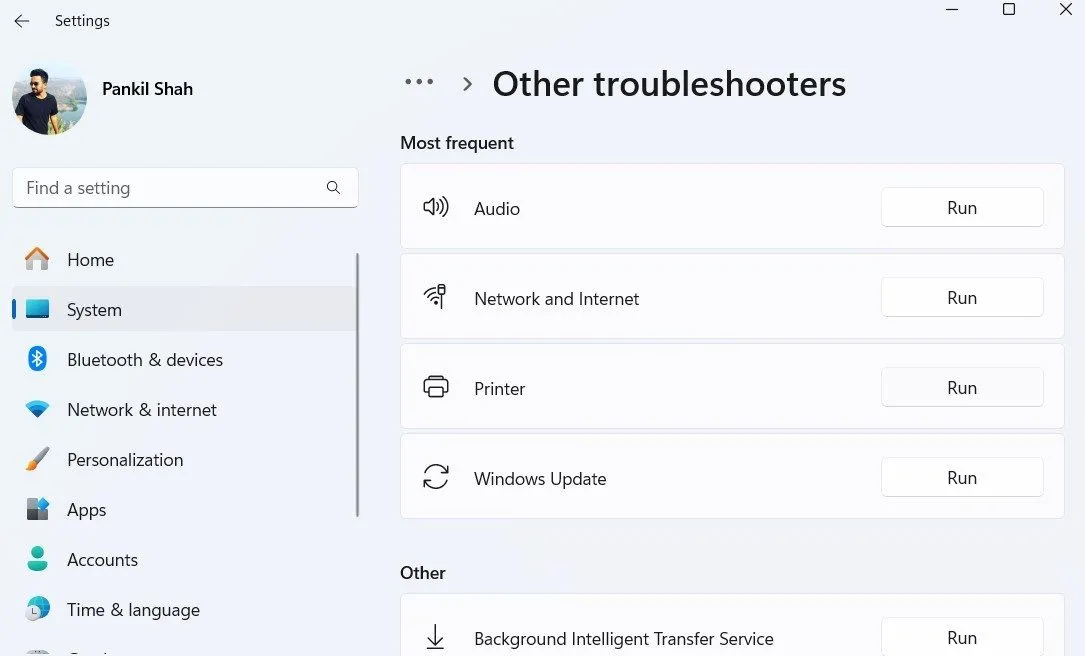 Công cụ gỡ rối máy in trong cài đặt Windows 11
Công cụ gỡ rối máy in trong cài đặt Windows 11
Nếu sự cố vẫn tiếp diễn sau khi chạy công cụ gỡ rối, có thể liên quan đến trình điều khiển (driver) máy in trên PC của bạn. Bạn nên tham khảo hướng dẫn khắc phục các lỗi trình điều khiển máy in để khôi phục chức năng của máy.
5. Khắc phục lỗi in thu nhỏ (Scaled Printing Issue)
Một vấn đề in ấn ít phổ biến hơn nhưng không kém phần khó chịu trong Word là khi các trang in ra chỉ bằng một phần kích thước thực tế, chỉ chiếm một phần nhỏ của giấy in. Điều này thường do các yếu tố thu phóng được đặt không chính xác trong cài đặt in.
Điều chỉnh tỷ lệ thu phóng trong cài đặt in của Word
Để khắc phục lỗi in thu nhỏ, bạn cần kiểm tra và điều chỉnh cài đặt thu phóng của máy in thông qua Word:
- Trong Word, nhấn Ctrl + P để mở trang In (Print).
- Nhấp vào tùy chọn Thuộc tính Máy in (Printer Properties) dưới tên máy in của bạn.
- Trong tab Thiết lập Trang (Page Setup), hãy đánh dấu vào tùy chọn Thu phóng thủ công (Manual Scaling) và điều chỉnh Thu phóng (Scaling) về 100%.
- Nhấp OK để lưu các thay đổi.
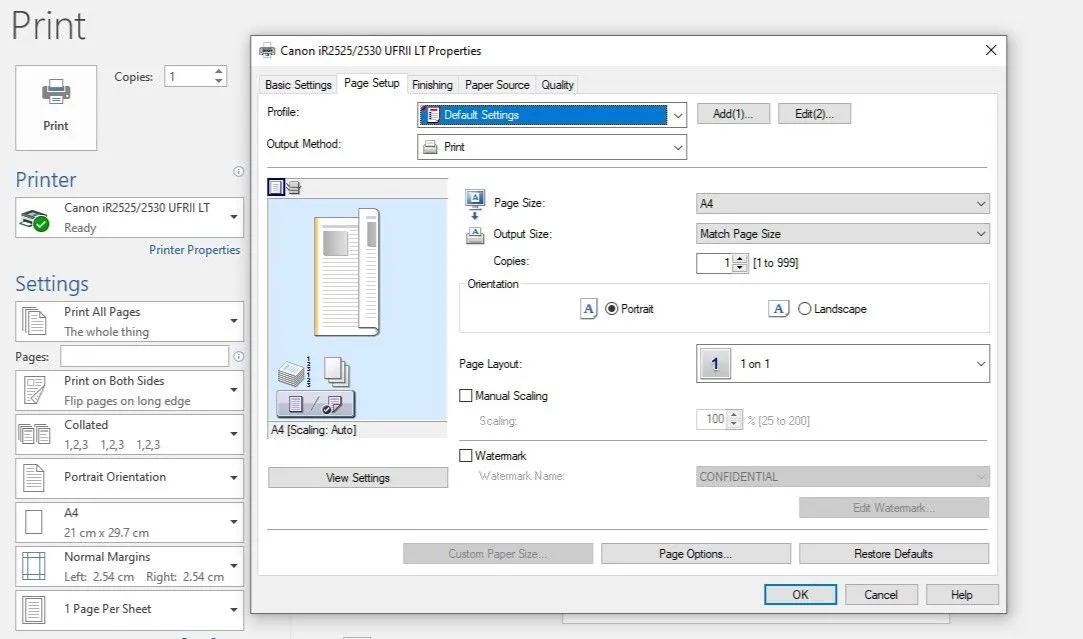 Hộp thoại Thuộc tính Máy in trong Microsoft Word điều chỉnh tỷ lệ thu phóng
Hộp thoại Thuộc tính Máy in trong Microsoft Word điều chỉnh tỷ lệ thu phóng
Thao tác này sẽ đảm bảo các trang in ở kích thước đầy đủ, với văn bản và đồ họa lấp đầy toàn bộ trang giấy.
6. Kiểm tra văn bản ẩn trong tài liệu Word
Microsoft Word cung cấp tùy chọn ẩn văn bản trong tài liệu. Văn bản ẩn này hoạt động tương tự như các ký tự định dạng (ví dụ: khoảng trắng, ngắt dòng, ký tự tab) – chúng chiếm không gian trên trang nhưng không xuất hiện khi in hoặc xem trên màn hình. Đôi khi, văn bản ẩn có thể là nguyên nhân khiến một số phần tài liệu bị thiếu khi in ra, mặc dù chúng vẫn hiển thị trong bản mềm.
Nếu bạn nghi ngờ văn bản ẩn có thể gây ra sự cố in ấn, hãy kiểm tra và hiển thị nội dung ẩn trong tài liệu Microsoft Word của bạn:
- Trong Word, vào Tệp > Tùy chọn (File > Options).
- Chọn tab Hiển thị (Display) và bỏ chọn tùy chọn Văn bản ẩn (Hidden text).
- Nhấp OK và thử in lại tài liệu.
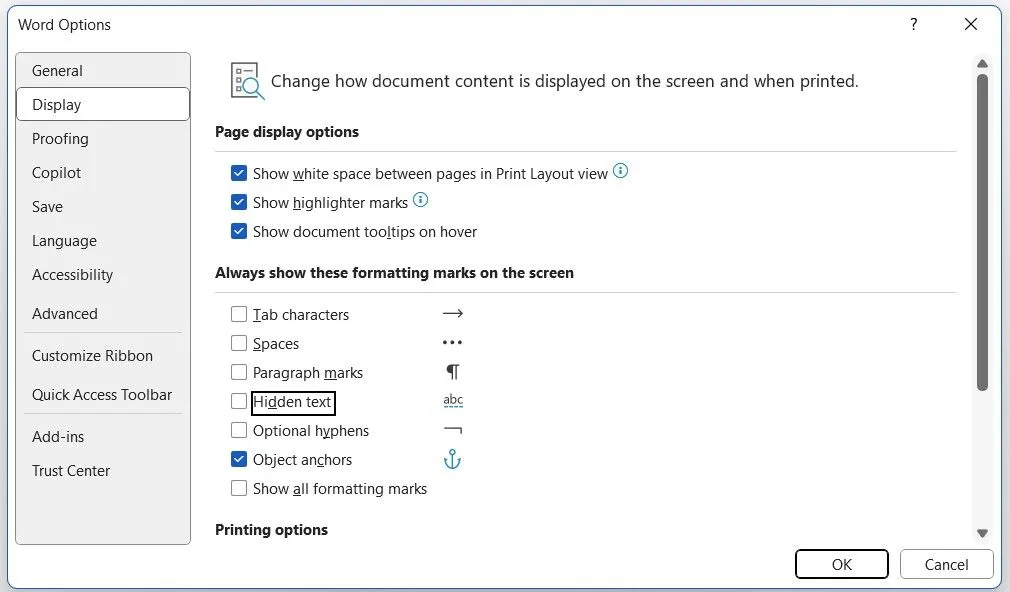 Cửa sổ Tùy chọn Word, tab Hiển thị, bỏ chọn văn bản ẩn
Cửa sổ Tùy chọn Word, tab Hiển thị, bỏ chọn văn bản ẩn
7. Điều chỉnh tùy chọn in dữ liệu biểu mẫu
Một vấn đề in ấn phổ biến khác trong Word xảy ra khi các đường viền bảng hoặc các yếu tố khác trong tài liệu không xuất hiện trong bản in, mặc dù chúng hiển thị rõ ràng trên màn hình. Điều này thường liên quan đến cài đặt in dữ liệu biểu mẫu.
Để khắc phục lỗi này, bạn cần điều chỉnh tùy chọn in trong Word:
- Trong tài liệu Word, vào Tệp > Tùy chọn (File > Options).
- Chuyển sang tab Nâng cao (Advanced).
- Cuộn xuống và bỏ chọn tùy chọn Chỉ in dữ liệu từ biểu mẫu (Print only the data from a form). Sau đó, nhấp vào OK.
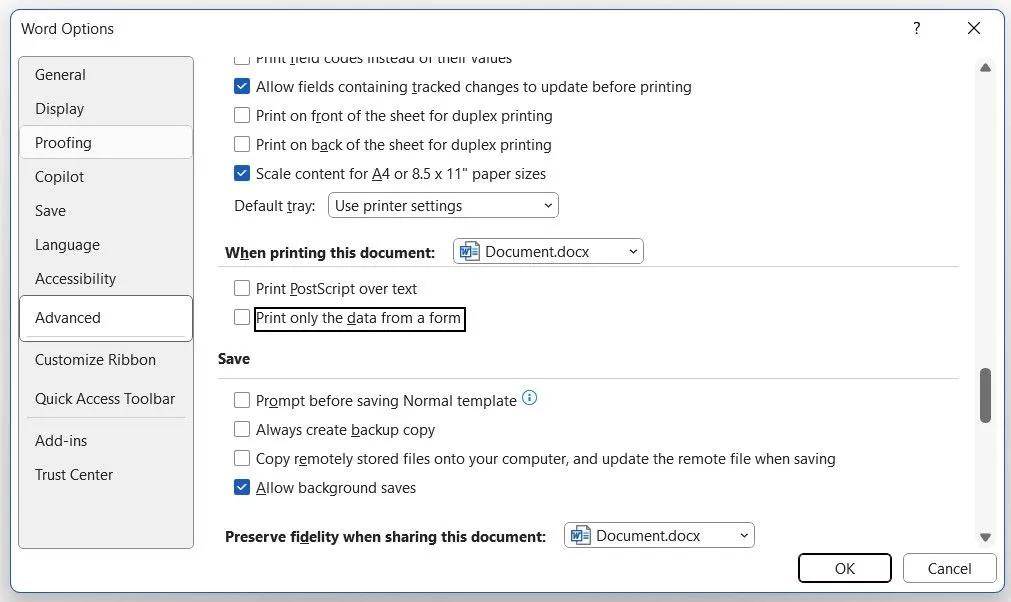 Cửa sổ Tùy chọn Word, tab Nâng cao, bỏ chọn chỉ in dữ liệu biểu mẫu
Cửa sổ Tùy chọn Word, tab Nâng cao, bỏ chọn chỉ in dữ liệu biểu mẫu
8. In trực tiếp đến máy in (Bỏ qua Print Spooler)
Khi bạn chọn in trực tiếp đến máy in, Word sẽ bỏ qua bộ đệm in (print spooler) và gửi tài liệu thẳng đến máy in. Phương pháp này có thể giúp giải quyết các vấn đề như độ trễ khi in, thiếu trang hoặc định dạng không chính xác có thể xảy ra khi tài liệu được xử lý bởi print spooler trước.
Để in trực tiếp đến máy in trong Word:
- Mở Control Panel (Bảng điều khiển) bằng cách tìm kiếm trong menu Start.
- Nhấp vào Thiết bị và Máy in (Devices and Printers).
- Nhấp chuột phải vào máy in của bạn và chọn Thuộc tính Máy in (Printer properties).
- Đi tới tab Nâng cao (Advanced) và đánh dấu vào tùy chọn In trực tiếp đến máy in (Print directly to the printer).
- Nhấp OK.
- Thử in tài liệu Word của bạn thêm một lần nữa.
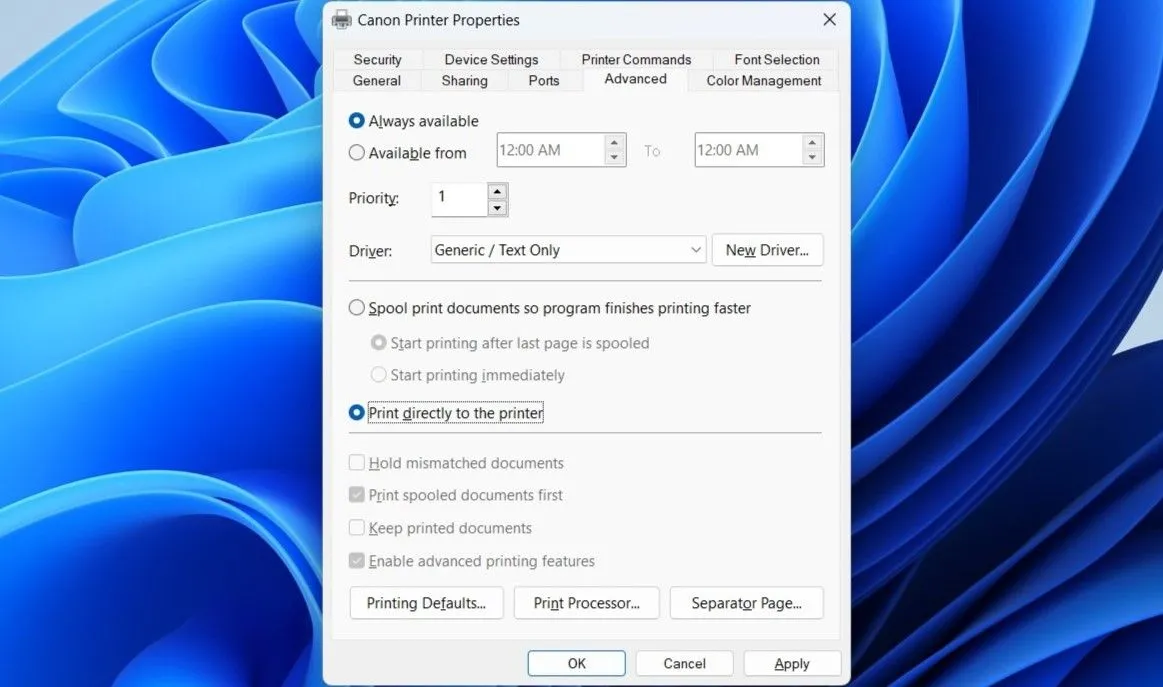 Hộp thoại Thuộc tính Máy in trên Windows với tùy chọn in trực tiếp
Hộp thoại Thuộc tính Máy in trên Windows với tùy chọn in trực tiếp
9. Sửa chữa bộ ứng dụng Microsoft Office
Nếu bạn đã thử tất cả các cách khắc phục trên mà sự cố vẫn còn, hoặc nếu bạn gặp các vấn đề tương tự với các ứng dụng Office khác, bạn có thể thử sử dụng công cụ sửa chữa Office. Công cụ này sẽ quét tất cả các ứng dụng Office của bạn, bao gồm Word, để tìm kiếm các vấn đề tiềm ẩn và tự động sửa chữa chúng.
Để chạy công cụ sửa chữa Office:
- Nhấn tổ hợp phím Win + R để mở hộp thoại Run.
- Gõ appwiz.cpl vào hộp văn bản và nhấn Enter.
- Tìm bộ ứng dụng Microsoft Office, nhấp chuột phải vào đó và chọn Thay đổi (Change).
- Chọn tùy chọn Sửa chữa Trực tuyến (Online Repair) và nhấp Sửa chữa (Repair).
Chờ công cụ sửa chữa chạy xong, sau đó thử in lại từ Word.
Khi bạn đã dành hàng giờ làm việc trên một tài liệu, thật khó chịu khi Word không in nó đúng cách. Hy vọng rằng với các giải pháp được cung cấp, bạn đã có thể khắc phục triệt để các vấn đề in ấn trong Word, đảm bảo công việc diễn ra suôn sẻ và hiệu quả hơn.


